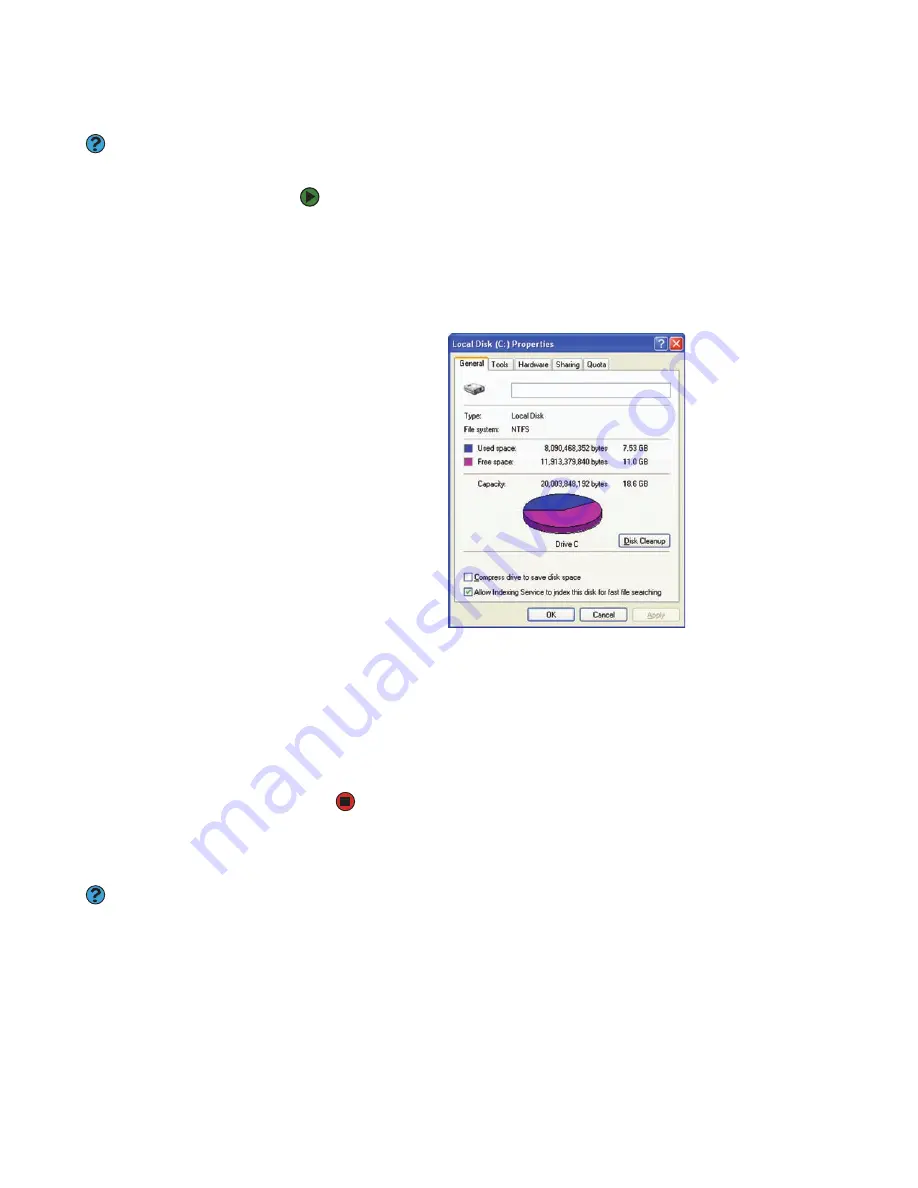
Capítulo 12: Mantenimiento de la computadora portátil
www.mx.gateway.com
130
Cómo eliminar archivos innecesarios
Ayuda y soporte técnico
Para obtener más información acerca de
cómo mantener el espacio del disco duro
libre de archivos innecesarios, haga clic
en
Inicio
y, a continuación en
Ayuda y
soporte técnico
. Escriba la frase
liberar espacio en disco
en el
cuadro
Buscar
y, a continuación,
haga clic en la flecha.
Es importante borrar los archivos innecesarios, tales como los archivos
temporales de Windows, para liberar espacio en la unidad de disco duro.
Para utilizar el programa Liberador de espacio en disco de Windows:
1
Haga clic en
Inicio
y luego en
Mi PC
. Se abrirá la ventana
Mi PC
.
2
Haga clic con el botón derecho en la unidad de disco duro de la cual desee
borrar archivos, por ejemplo, del Disco local (C:) y, a continuación, haga
clic en
Propiedades
. Se abrirá el cuadro de diálogo
Propiedades
en la
ficha General.
3
Haga clic en
Liberar espacio en disco
. Se abrirá el cuadro de diálogo
Liberador de espacio en disco
.
4
Asegúrese de que las casillas correspondientes a los tipos de archivo que
desee borrar estén marcadas. Si desea obtener más información acerca de
los tipos de archivo que puede eliminar, lea la descripción pertinente en
el cuadro de diálogo
Liberador de espacio en disco
.
5
Haga clic en
Aceptar
y, a continuación, haga clic en
Sí
.
Comprobación de errores en la unidad de disco duro
Ayuda y soporte técnico
Para obtener más información acerca de
cómo buscar errores en el disco duro,
haga clic en
Inicio
y seleccione
Ayuda y
soporte técnico
. Escriba la frase
comprobar errores del disco
en el
cuadro
Buscar
y, a continuación, haga
clic en la flecha.
El programa Comprobación de errores examina la unidad de disco duro en
busca de áreas dañadas físicamente y problemas en archivos y carpetas. Este
programa corrige problemas en archivos y carpetas e identifica las áreas de
la unidad de disco duro que se encuentran dañadas para que Windows no
las utilice.
Si utiliza su computadora portátil varias horas al día es recomendable ejecutar
la función Comprobación de errores una vez a la semana. Si la usa con menos
frecuencia, una vez al mes será suficiente. Asimismo, utilice esta función si
advierte la existencia de problemas en la unidad de disco duro.
Содержание MX6110m
Страница 1: ...GUÍA DEL USUARIO Computadora Gateway ...
Страница 8: ...CAPÍTULO 1 1 Cómoobtenerayuda Sitio web de Gateway Ayuda y soporte técnico BigFix Ayuda en línea ...
Страница 13: ...Capítulo 1 Cómo obtener ayuda www mx gateway com 6 ...
Страница 33: ...Capítulo 2 Uso de Windows XP www mx gateway com 26 ...
Страница 45: ...Capítulo 3 Recuperación del sistema www mx gateway com 38 ...
Страница 69: ...Capítulo 6 Conexión de dispositivos www mx gateway com 62 ...
Страница 107: ...Capítulo 9 Conexión de red inalámbrica www mx gateway com 100 ...
Страница 117: ...Capítulo 10 Envío y recepción de faxes www mx gateway com 110 ...
Страница 131: ...Capítulo 11 Personalización de la computadora portátil www mx gateway com 124 ...
Страница 145: ...Capítulo 12 Mantenimiento de la computadora portátil www mx gateway com 138 ...
Страница 151: ...Capítulo 13 Viajes con su computadora portátil www mx gateway com 144 ...
Страница 175: ...Capítulo 14 Resolución de problemas www mx gateway com 168 ...
Страница 176: ...APÉNDICE A 169 Informaciónlegalydeseguridad Información importante acerca de la seguridad Avisos ...
Страница 186: ...8511192 MAN GW GEN NB USR GDE MX R0 ...
















































